Afinal, como melhorar o desempenho do notebook? Melhorar o desempenho do seu notebook impacta diretamente na sua produtividade, permitindo que você trabalhe de forma mais rápida.
Mas, por onde começar? O que fazer? Primeiramente, deve-se incrementar a memória RAM ou substituir o disco rígido por um SSD a fim de proporcionar um aumento de velocidade e resposta do sistema.
Desinstale programas que não são mais utilizados e minimize a quantidade de programas que executam na inicialização. Dessa forma, reduzirá a carga sobre o sistema operacional.
Use ferramentas de limpeza de disco e desfragmentadores para manter o sistema operacional ágil. Manter o software antivírus atualizado e realizar varreduras regulares também ajuda a manter o sistema livre de malwares que retardam o desempenho.
Mantenha o sistema operacional e os drivers atualizados. As atualizações incluem melhorias de desempenho e correções de segurança que mantém seu notebook funcionando melhor.
E, claro, se precisar de mais dicas de como melhorar desempenho do notebook, vem com a Tec Mobile!
Como fazer o notebook ficar mais rápido?
Melhorar o desempenho do seu notebook agiliza suas tarefas diárias, além de que estende a vida útil do dispositivo.
Por isso, separamos algumas dicas de como melhorar o desempenho do notebook abaixo. Olha só!
1. Atualize o hardware com mais memória RAM
A memória RAM é um componente que afeta diretamente a velocidade e a capacidade de multitarefa do seu notebook.
Adicionar mais memória RAM mostrará melhoria substancial no desempenho, principalmente se você costuma trabalhar com muitos programas abertos ao mesmo tempo ou usa softwares que consomem muitos recursos, como programas de edição de vídeo ou jogos.
2. Substitua o HDD por um SSD
Substituir um disco rígido tradicional (HDD) por um disco de estado sólido (SSD) é uma das maneiras de melhorar o desempenho de um notebook.
Consequentemente, os SSDs são mais rápidos que os HDDs em várias ordens de magnitude, reduzindo, assim, os tempos de inicialização do sistema operacional e de carregamento dos aplicativos.
Além disso, os SSDs são mais resistentes a choques, ideal para notebooks, que são movimentados de um lado para outro com mais frequência.
3. Mantenha o sistema operacional atualizado
Manter o sistema operacional atualizado para a segurança e funcionamento do notebook. Fabricantes lançam atualizações que corrigem falhas de segurança e também introduzem melhorias de desempenho.
Assegure-se de instalar as últimas atualizações de software disponíveis para seu sistema operacional para aproveitar essas otimizações.
4. Desinstale programas desnecessários
Programas que não são mais necessários ou raramente usados consomem recursos do sistema, como memória e capacidade de processamento.
Dessa forma, fazer uma auditoria regular dos programas instalados e remover aqueles desnecessários irá liberar recursos do sistema, resultando em um desempenho ainda melhor. Ferramentas de limpeza de sistema auxiliam a identificar e remover esses programas.
5. Limpe arquivos temporários regularmente
Arquivos temporários acumulam-se no seu sistema ao longo do tempo, ocupando espaço no disco e desacelerando o notebook. Estes arquivos são criados por programas e pelo sistema operacional durante operações normais, mas nem sempre são excluídos automaticamente após seu uso.
Logo, utilizar ferramentas de limpeza de sistema ou o utilitário de limpeza de disco do próprio Windows removerá esses arquivos desnecessários, liberando espaço e melhorando a performance geral do sistema.
6. Desative programas de inicialização automática
Muitos programas são configurados para iniciar automaticamente quando o computador é ligado, significando um tempo de inicialização mais lento e recursos sendo usados desnecessariamente.
Ajustar as configurações de inicialização para impedir que aplicativos desnecessários rodem automaticamente melhora a velocidade de arranque e libera recursos para tarefas mais importantes.
Ferramentas como o Gerenciador de Tarefas no Windows permitem que você gerencie quais programas têm permissão para iniciar automaticamente.
7. Use um software antivírus
A presença de vírus e malware compromete diretamente a segurança dos seus dados pessoais, além de que degrada o desempenho do seu notebook.
Assim sendo, utilizar um software antivírus e mantê-lo atualizado é um dos passos para proteger seu sistema contra ameaças maliciosas que causam lentidão, erros e falhas.
Escolher um antivírus que ofereça proteção em tempo real sem consumir uma grande quantidade de recursos do sistema mantém, portanto, seu notebook funcionando muito melhor.
8. Realize varreduras regulares com antivírus
Além de manter seu software antivírus atualizado, realize varreduras regulares. Estas varreduras ajudam a identificar e remover software mal-intencionado ou arquivos infectados que possam ter escapado à proteção em tempo real.
Estabelecer uma rotina de varreduras automáticas ou fazer varreduras manuais regulares mantém o desempenho do sistema, minimizando o risco de malwares que consomem recursos ou interferem nas operações normais do notebook.
9. Limpe o interior do notebook para evitar superaquecimento
O superaquecimento reduz o desempenho do seu notebook. Com o tempo, a poeira e outros detritos acumulam-se dentro do dispositivo, bloqueando as ventoinhas e os dutos de ar, impedindo a correta dissipação de calor.
A limpeza regular do interior do seu notebook, incluindo as ventoinhas e as saídas de ar, ajudará a manter a temperatura, assegurando que o hardware opere dentro dos limites de temperatura seguros.
Caso não consiga realizar a limpeza, uma dica é entrar em contato com técnicos que possam auxiliar nesse processo.
10. Otimize as configurações de energia para melhor desempenho
Ajustar as configurações de energia do seu notebook ajudará a maximizar seu desempenho. Muitos sistemas operacionais oferecem opções de planos de energia ajustados para otimizar ainda mais a questão energética.
Selecionar um plano é recomendado quando você precisa de máxima capacidade de processamento e não se preocupa com o consumo de bateria. Essas configurações aumentam a frequência do processador e mantém os componentes em estados de maior desempenho por mais tempo.
11. Feche abas e aplicativos não utilizados
Programas e abas do navegador que permanecem abertos, mas não estão sendo usados, acabam consumindo recursos do sistema, como memória e capacidade de processamento. Esse problema ocorre principalmente se você contar com pouca memória RAM.
Fechar esses aplicativos e abas libera recursos, melhorando o desempenho do notebook. Portanto, gerenciar ativamente os aplicativos abertos e evitar multitarefas excessivas contribuem para uma operação mais responsiva.
12. Atualize os drivers dos dispositivos
Drivers desatualizados causam problemas de compatibilidade e reduzem a capacidade do seu notebook. Assim sendo, ante os drivers atualizados assegura que todos os componentes de hardware, como a placa de vídeo, o processador e os dispositivos periféricos, funcionem corretamente.
A atualização de drivers melhora a performance geral e resolve problemas relacionados à estabilidade e à funcionalidade do hardware. A maioria dos fabricantes de hardware oferece utilitários automáticos que localizam, baixam e instalam as versões mais recentes dos drivers necessários.
13. Desfragmente o disco rígido regularmente
A desfragmentação é um processo recomendado para manter o desempenho de discos rígidos mecânicos. Com o tempo, os arquivos são armazenados em fragmentos espalhados pelo disco, fazendo com que o sistema demore mais para acessá-los.
Deve-se desfragmentar o disco e organizar esses arquivos de forma contínua, melhorando a velocidade de acesso aos dados. Para usuários de SSDs, este processo não é necessário, pois o acesso aos dados é uniforme em todo o dispositivo.
14. Ajuste as configurações visuais para melhor desempenho
Mais uma dica de como melhorar o desempenho do notebook! Sistemas operacionais modernos vêm com várias características visuais que, embora esteticamente agradáveis, consomem muitos recursos do sistema.
Ajustar essas configurações para otimizar o desempenho é uma dica em notebooks mais antigos ou menos potentes. Reduzir a qualidade gráfica, como sombras e animações, libera recursos do sistema para outras tarefas que sejam mais importantes.
15. Verifique se há spyware e adware
Spyware e adware comprometem sua privacidade, degradando o desempenho do seu notebook. Esses softwares indesejados executam processos em segundo plano que consomem recursos do sistema.
Utilizar programas antivírus e antimalware para verificar e remover essas ameaças mantém, por isso, a velocidade do sistema.
16. Limite os efeitos visuais do Windows
O Windows oferece vários efeitos visuais que podem ser ajustados para melhorar o desempenho. Por exemplo, minimizar ou desativar a transparência e as animações de janela aumenta a responsividade do sistema.
Acessando o “Sistema” nas Configurações do Windows, torna-se possível ajustar essas opções em “Configurações avançadas do sistema” e, em seguida, no menu de “Desempenho”.
17. Aumente o tamanho do arquivo de paginação
O arquivo de paginação, também conhecido como memória virtual, é uma extensão da memória RAM, que é usada quando a RAM está cheia.
Aumentar o tamanho do arquivo de paginação ajuda a aliviar a carga sobre a RAM, permitindo que o sistema use o disco rígido para armazenar temporariamente dados de programas que não estão ativamente em uso.
No entanto, faça isso com cautela, pois o uso excessivo da memória virtual também tem a capacidade de desacelerar o sistema, principalmente se o disco rígido for mais lento.
18. Desative a indexação de arquivos no Windows
A indexação de arquivos permite que o Windows procure e acesse conteúdo de forma mais rápida. No entanto, esse processo consome recursos do sistema, principalmente em máquinas mais antigas ou com especificações mais baixas.
Assim sendo, desativar essa função ajudará a melhorar o desempenho do notebook, reduzindo a carga sobre o disco rígido e o processador. Para desativar a indexação, você pode acessar as propriedades do sistema de arquivos e desmarcar a opção de permissão de indexação.
19. Use ferramentas de limpeza de disco
Limpar o disco rígido regularmente mantém o desempenho do notebook. Ferramentas de limpeza de disco, como o ‘Limpeza de Disco’ do Windows, removem arquivos temporários, cachês de sistema, miniaturas de arquivos, e outros itens desnecessários que acumulam com o tempo.
Essa prática libera espaço no disco e reduz o tempo de acesso aos dados necessários para o funcionamento do sistema e aplicativos.
20. Configure as definições de privacidade para minimizar o rastreamento
Ajustar as configurações de privacidade em seu sistema operacional e nos navegadores também é uma dica de como melhorar o desempenho do notebook.
Muitos processos de rastreamento e coleta de dados em segundo plano consomem recursos do sistema. Ao limitar esses processos, como cookies de terceiros e dados de localização, você diminui a carga no processador e na memória.
21. Desconecte dispositivos USB externos quando não estiverem em uso
Dispositivos USB externos, como drives flash, discos rígidos externos e webcams, consomem energia e recursos do sistema mesmo quando não estão em uso ativo.
Desconectar esses dispositivos quando não são necessários ajuda a melhorar o desempenho do notebook ao reduzir a carga sobre o sistema elétrico e liberar recursos do controlador USB que estão sendo usados para manter esses dispositivos operacionais.
22. Desative a sincronização automática de aplicativos e serviços
Muitos aplicativos e serviços, principalmente aqueles relacionados à nuvem, estão configurados para sincronizar dados automaticamente. Embora útil, essa sincronização consome recursos do sistema, como largura de banda da internet, uso do processador e memória.
Portanto, desativar a sincronização automática em aplicativos como serviços de armazenamento em nuvem, clientes de email e aplicativos de mídia social reduzirá a carga contínua nos recursos do sistema. Gerencie essas configurações diretamente nas preferências de cada aplicativo.
23. Utilize um navegador mais leve
Navegadores web têm impacto direto no desempenho do seu notebook, principalmente se você tende a abrir muitas abas simultaneamente.
Dessa forma, utilizar um navegador projetado para ser mais leve, como o Mozilla Firefox ou o Google Chrome com extensões que limitam o uso de RAM e CPU, manterão o desempenho do sistema.
24. Reinicie o notebook regularmente
Reiniciar o notebook resolve muitos problemas de desempenho ao limpar a RAM e interromper processos que foram acumulados ao longo do tempo e que estão consumindo recursos desnecessariamente.
Um reinício fechará aplicativos que não estão respondendo e serviços de segundo plano que se acumulam e diminuem a velocidade do sistema. Tornar isso parte da sua rotina semanal ou mesmo diária mantém seu notebook funcionando.
25. Utilize um cooler externo para ajudar na dissipação do calor
Notebooks sofrem com problemas de superaquecimento, principalmente durante uso intensivo ou prolongado, como jogos ou softwares de edição de vídeo.
O superaquecimento reduz o desempenho e danifica permanentemente os componentes internos. Usar um cooler externo, por isso, auxilia na dissipação do calor, mantendo a temperatura do dispositivo em níveis seguros.
Coolers externos são muito indicados para notebooks gamer ou para profissionais que usam softwares que exigem muito do hardware.
Como aumentar o desempenho do processador do notebook?
Aumentar o desempenho do processador de um notebook torna-se um pouco mais difícil em comparação com um desktop devido às limitações de espaço e refrigeração.
No entanto, existem algumas abordagens que você pode considerar. Primeiramente, garanta que o sistema de refrigeração do notebook esteja funcionando de forma prática.
A limpeza regular das ventoinhas e a substituição da pasta térmica ajudam a melhorar a dissipação de calor, permitindo que o processador trabalhe em temperaturas mais baixas e, consequentemente, mais próximo de seu potencial máximo.
Outro método é o overclocking, que envolve aumentar a velocidade do clock do processador além do especificado pelo fabricante. No entanto, essa prática não é recomendada para todos os notebooks devido ao risco de superaquecimento e possível dano ao hardware. Essa prática é mais indicada para notebook gamer.
Como aumentar a memória RAM?
Aumentar a memória RAM é uma das maneiras indicadas a fim de melhorar o desempenho de um notebook. Antes de tudo, verifique a compatibilidade da memória com o seu notebook.
Você precisa saber quanto de memória seu sistema suporta e qual tipo de RAM é necessário, como DDR4 ou DDR3, bem como a velocidade máxima suportada.
Depois de obter essas informações, encontradas no manual do usuário ou através do site do fabricante, você pode adquirir os módulos de memória apropriados.
A instalação da RAM é relativamente simples:
- Desligue o notebook e desconecte-o de qualquer fonte de energia.
- Remova a tampa de acesso ao compartimento de memória, que geralmente está localizada na parte inferior do notebook.
- Insira o novo módulo de memória nos slots disponíveis, alinhando-o com cuidado e pressionando firmemente para que encaixe no lugar.
- Reinstale a tampa e reinicie o notebook para que o sistema reconheça a nova memória.
Para usuários que não se sentem confortáveis com a ideia de abrir seus dispositivos, o mais indicado, neste caso, seria ajuda profissional a fim de assegurar que a instalação seja feita corretamente e sem danificar outros componentes internos.
Enquanto o aumento do desempenho do processador pode ser limitado pelas capacidades do hardware e do sistema de refrigeração do notebook, aumentar a memória RAM é uma atualização fácil que proporciona uma melhoria na capacidade de multitarefa e na velocidade de processamento de aplicativos pesados.
Guia de melhores notebooks
Confira, abaixo, nosso guia com os melhores notebooks:
Aluguel de notebook com a Tec Mobile para empresas
A Tec Mobile é especializada no aluguel de notebooks para empresas e já atua no mercado há mais de uma década.
Com um dos pacotes mais flexíveis disponíveis, oferecemos soluções personalizadas que se adaptam perfeitamente às necessidades de cada cliente.
Optar pela locação de notebooks com a Tec Mobile traz diversas vantagens, como a redução de custos operacionais e a eliminação de despesas com manutenção e atualização de equipamentos.
Além disso, nossos clientes têm sempre acesso a tecnologia de ponta, aumentando ainda mais a produtividade e produtividade operacional, sem a necessidade de grandes investimentos iniciais.
E então, tem mais alguma dúvida de como melhorar o desempenho do notebook?




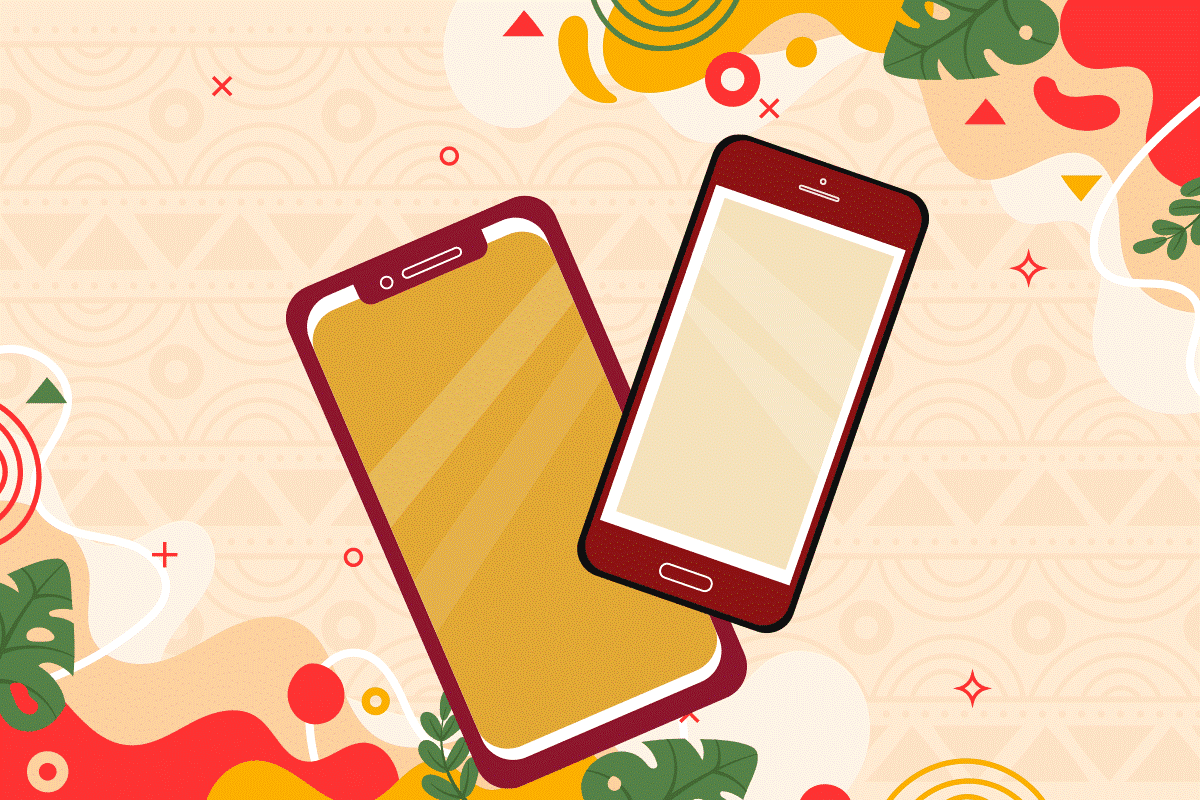




Interessou e quer pedir um orçamento? Diga-nos o que a sua empresa precisa!